word文字灰色底色怎么去掉
更新时间:2023-11-23 15:01:34作者:xiaoliu
word文字灰色底色怎么去掉,在日常办公中,我们经常会遇到需要编辑文档的情况,有时候我们会发现在Word文档中,文字的底色变成了灰色,给阅读和编辑带来了困扰。如何去掉文字的灰色底色呢?同时我们也经常需要修改整个Word文档的底色,以满足特定的需求。本文将介绍如何去掉文字的底色以及修改Word文档的底色,让我们能够更高效地编辑和阅读文档。
方法如下:
1.在电脑上打开word文档,选中灰色文字部分,点击布局。
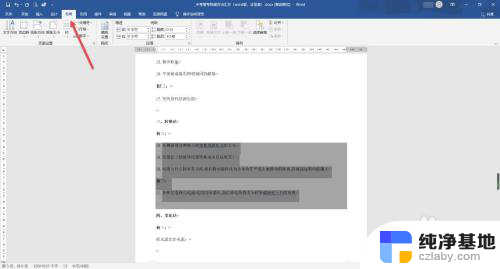
2.在布局选项下,点击页面设置下的小图标。打开页面设置界面,点击布局。
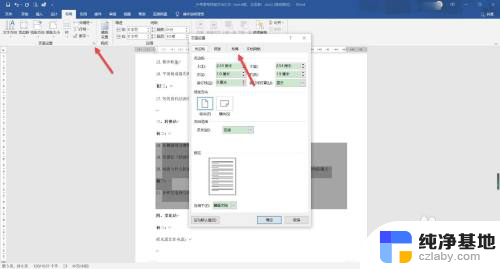
3.在布局选项下,点击边框。
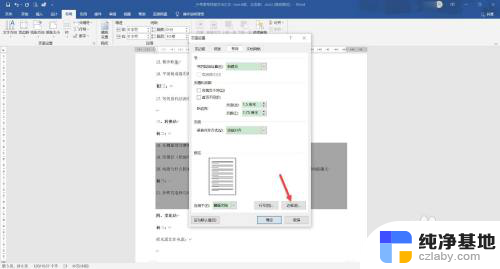
4.在边框和底纹界面,点击底纹。
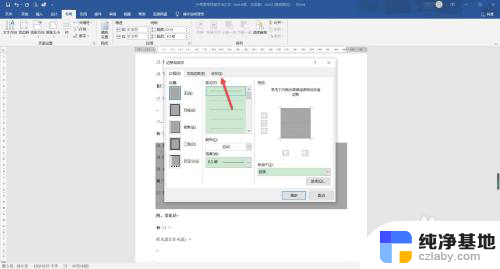
5.点击填充选项下下拉箭头。
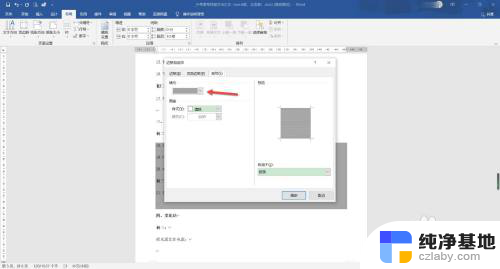
6.点击无颜色,点击确定。
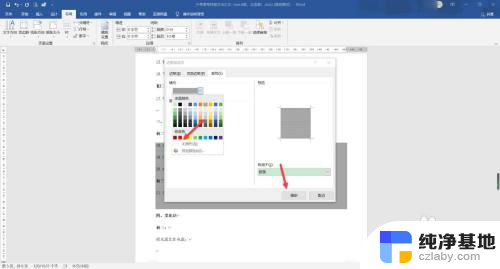
7.选中的文档灰色底色去掉,显示为无颜色状态。
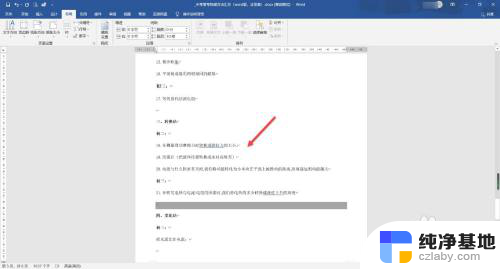
以上就是如何去掉word文字灰色底色的全部内容,如果你也遇到了同样的情况,可以参照我的方法来处理,希望对大家有所帮助。
- 上一篇: 微信怎样创建快捷桌面
- 下一篇: 网络共享打印机拒绝访问,无法连接
word文字灰色底色怎么去掉相关教程
-
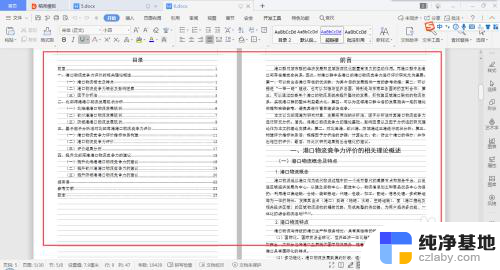 word灰色线怎么去掉
word灰色线怎么去掉2024-03-22
-
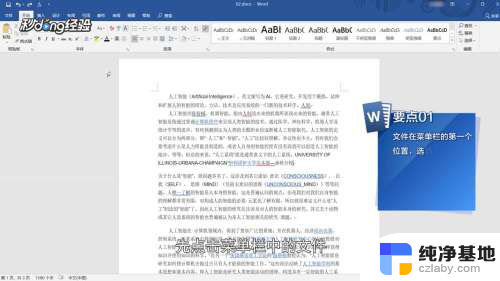 word中红色下划线怎么去掉
word中红色下划线怎么去掉2024-02-05
-
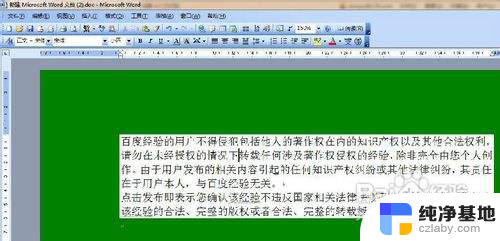 word怎么去掉背景颜色
word怎么去掉背景颜色2024-05-11
-
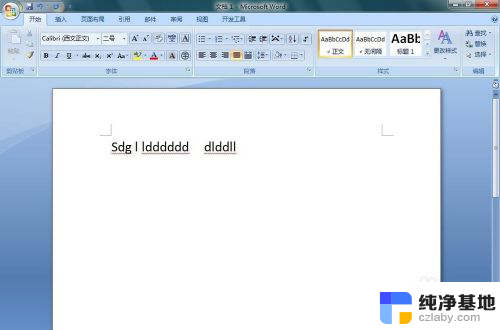 word文档下面的红色波浪线怎么去掉
word文档下面的红色波浪线怎么去掉2024-04-14
电脑教程推荐